ทุกโปรแกรมจะมีคีย์ลัดเอาไว้เรียกใช้ฟังก์ชั่น และในระบบโปรแกรม Microsoft Excel ก็เช่นกัน วันนี้จะมาแนะนำ คีย์ลัด excel หรือ Shortcut เอาไว้ไปฝึกกดใช้งานให้คล่องมือ จะช่วยให้ใช้งานงานโปรแกรม excel ได้อย่างรวดเร็วแบบมือโปร การใช้คีย์ลัดนี้จะลดการลากเม้าส์ไปคลิกเมนูนั้นๆ แทนที่เราจะใช้เม้าส์ลากไปกดปุ่ม ก็เปลี่ยนมากดปุ่มลัดแทน ทำให้ไม่ต้องละมือจากแป้นพิมพ์
แนะนำปุ่มคีย์ลัด Excel เอาไปฝึกใช้งานกันให้คล่อง
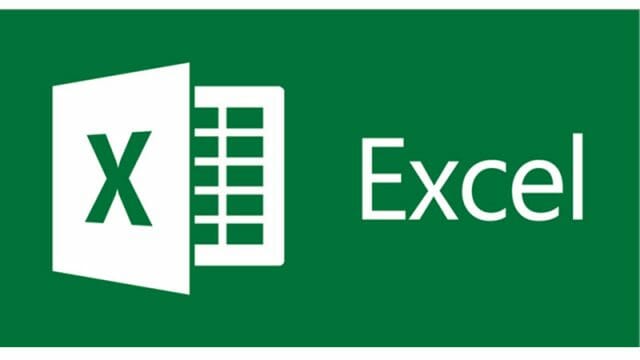
กลุ่มที่ 1 จะเป็นปุ่มลัดเพื่อการจัดการไฟล์ Excel เบื้องต้น
1. Ctrl+F : ค้นหา
2. Ctrl+H : แทนที่
3. Ctrl+A : เลือกทุก Cell ในชีทปัจจุบัน
4. Ctrl+C : คัดลอก (Copy)
5. Ctrl+V : วาง (Paste)
6. Ctrl+X : ตัด (Cut)
7. Ctrl+S : Save ไฟล์
8. Ctrl+Z : ย้อนกลับ (Undo)
9. Ctrl+Y : ไปข้างหน้า (Redo)
10. Ctrl+O : เปิดไฟล์
11. Ctrl+N : เปิด(สร้าง)ไฟล์ใหม่ขึ้นมา
12. Alt+F4 : ปิด Excel
13. Ctrl+P : สั่ง Print
กลุ่มที่ 2 ปุ่มลัดเพื่อการปรับแต่งข้อมูล หรือ Format Cells
14.Ctrl+B : ทำตัวหนา
15.Ctrl+I : ทำตัวเอียง
16.Ctrl+U : ขีดเส้นใต้ Underscore
17.Ctrl+5 : ขีดค่าข้อมูล
18.Ctrl+1 :เข้าสู่ หน้ารวม Set Format
19.Ctrl+Shift+$ : เปลี่ยนเป็นรูปแบบ ค่าเงิน
20.Ctrl+Shift+!: เปลี่ยนเป็นรูปแบบ ตัวเลข
21.Ctrl+Shift+% : เปลี่ยนตัวเลขเป็น%
22.Ctrl+Shift+# : เปลี่ยนเป็นรูปแบบ วันที่
23.Ctrl+Shift+@ : เปลี่ยนเป็นรูปแบบ เวลา
24.Ctrl+Shift+_: เอาเส้นตารางออก
25.Ctrl+Alt+V+T หรือ Alt+E+S+T : นำรูปแบบของข้อมูลที่ copy มา ใช้(Paste Special by format)
26.Alt+Enter : ขึ้นบรรทัดใหม่ใน Cell เดียวกัน
กลุ่มที่ 3 ปุ่มลัดใช้แทนการพิมพ์สูตรและการกดคำสั่งจากเมนูแบบปกติ
27. Ctrl+; :พิมพ์วันที่ปัจจุบัน (Today)
28. Ctrl+Shift+; :พิมพ์เวลาปัจจุบัน
29. Ctrl+E :เติมข้อมูลอย่างรวดเร็ว (Flash Fill)
30. Ctrl+D :คัดลอกข้อมูลลงแถวด้านล่าง
31. Ctrl+R :คัดลอกข้อมูลไปใส่คอลัมน์ด้านขวา
32. Alt+; :เลือก Cell ที่ ไม่โดน Hide
33. Alt+= :Autosum
34. F4 :ทำซ้ำ , Fix cell
35. f9 :ให้สูตรคำนวณ Calculation
36. Shift+F3 :เปิดช่องใส่function (insert function)
37. Ctrl+' :Copy+paste สูตรจากบรรทัดด้านบน *copy จริงๆนะ cell จะไม่เคลื่อน”
38. Ctrl+shift+” :Copy+paste ข้อมูลจากบรรทัดด้านบน(มาแต่ Value นะ)
39. Ctrl+K :สร้างHyperlink
40. Ctrl+F3 :เปิด Name Manager
41. Ctrl+T :สร้างตาราง (Table)
42. Alt+F1 :สร้างกราฟ (Chart)
43. Ctrl+Shift+L :สร้างที่กรองข้อมูล Filter
44. Ctrl+Alt+V :paste special
45. Ctrl+D :Duplicate (ปุ่มเดียวกับข้อ 30 แต่ทำงานต่างกันถ้าข้อมูลเป็นคนละ รูปแบบ ถ้าข้อมูลเป็น object เช่นพวกกราฟ หรือรูปภาพ ก็จะได้ผลลัพธ์แบบตัวอย่างนี้เลยจร้า)
46. Alt+F8 :open macro
47. Alt+F11 :เปิด VBA
48. Alt+down :Auto complete
กลุ่มที่ 4 ปุ่มลัดเพื่อการเคลื่อนที่
49. Shift +space เลือกข้อมูลทั้งแถว (ตาม cell ปัจุบันที่เรา คลิกอยู่)
50. Ctrl+Home ไปยัง Cell แรก ของ worksheet
51. Ctrl+End ไปยัง Cell สุดท้าย ของ worksheet
52. Ctrl+Shift+Home คลุมข้อมูลตั้งแต่ cell ปัจจุบันไปยัง Cell แรก ของ worksheet
53. Ctrl+Shift+End คลุมข้อมูลตั้งแต่ cell ปัจจุบันไปยัง Cell สุดท้าย ของ worksheet
54. Ctrl+Shift++ เพิ่ม Column หรือ แถว
55. Ctrl+ – ลบ Column หรือ แถว
56. Shift+F11 เพิ่ม new worksheet
57. Ctrl+PgUp/PgDn ไปยัง Work sheet ข้างหน้า/ก่อนหน้า
58. Shift+⬆️⬇️⬅️➡️ คลุมข้อมูลตั้งแต่ cell ปัจจุบันไปยัง Cell ถัดไปตามลูกศรเลย (คล้ายการลากเมาส์คลุมข้อมูล)
59. Ctrl +⬆️⬇️⬅️➡️ เลื่อนเคอร์เซอร์ไปยังจุดสุดท้ายของข้อมูลตามทิศทางของลูกศร
60. Ctrl+Shift+⬆️⬇️⬅️➡️ เลื่อนเคอร์เซอร์และคลุมข้อมูลตั้งแต่ cell ปัจจุบันไปยังจุดสุดท้ายของข้อมูลตามทิศทางของลูกศร







